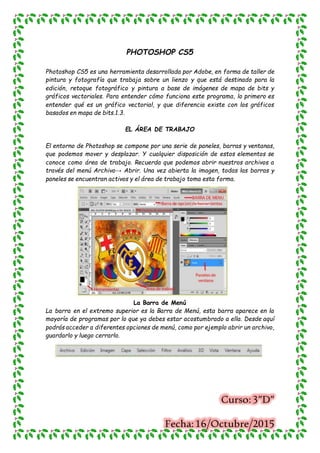
Curso Photoshop CS5 - Introducción al área de trabajo y paneles
- 1. Curso:3”D” Fecha:16/Octubre/2015 PHOTOSHOP CS5 Photoshop CS5 es una herramienta desarrollada por Adobe, en forma de taller de pintura y fotografía que trabaja sobre un lienzo y que está destinado para la edición, retoque fotográfico y pintura a base de imágenes de mapa de bits y gráficos vectoriales. Para entender cómo funciona este programa, lo primero es entender qué es un gráfico vectorial, y que diferencia existe con los gráficos basados en mapa de bits.1.3. EL ÁREA DE TRABAJO El entorno de Photoshop se compone por una serie de paneles, barras y ventanas, que podemos mover y desplazar. Y cualquier disposición de estos elementos se conoce como área de trabajo. Recuerda que podemos abrir nuestros archivos a través del menú Archivo→ Abrir. Una vez abierta la imagen, todas las barras y paneles se encuentran activos y el área de trabajo toma esta forma. La Barra de Menú La barra en el extremo superior es la Barra de Menú, esta barra aparece en la mayoría de programas por lo que ya debes estar acostumbrado a ella. Desde aquí podrás acceder a diferentes opciones de menú, como por ejemplo abrir un archivo, guardarlo y luego cerrarlo.
- 2. Curso:3”D” Fecha:16/Octubre/2015 EL PANEL DE HERRAMIENTAS El panel alargado que vemos en la imagen de la derecha es el Panel de Herramientas, ahí puedes ver en forma de iconos todas las herramientas disponibles en Photoshop. Este panel tiene dos formas diferentes de presentarse, una es la que puedes veren la imagen. La otra (predefinida por Photoshop CS4) es exactamente igual pero con todas las herramientas dispuestas en vertical. LA BARRA DE OPCIONES DE HERRAMIENTAS En la parte superior de la ventana y bajo la barra de menú encontramos la barra de Opciones de Herramientas, el contenido de esta barra cambiará según la herramienta que tengamos seleccionada. A medida que avancemos y aprendamos nuevas herramientas iremos viendo cómo utilizar esta barra y sus opciones.De momento diremos que desde aquí podemos cambiar aspectos de la herramienta como sutamaño, su opacidad, etc LA BARRA DE ESTADO La barra que se encuentra al pie del espacio de trabajo se llama Barra de Estado. Como podrás observar, a la izquierda del todo encontraremos un porcentaje, este número es el zoom aplicado a la imagen abierta. Por defecto Photoshop intenta ajustar la imagen al tamaño del área de trabajo, si ésta es muy pequeña o la imagen es demasiado grande, Photoshop reducirá el zoom para poder mostrar la imagen completa en pantalla. LA VENTANA NAVEGADOR También es posible, y más cómodo, utilizar la ventana de Navegador. En principio, la encontrarás minimizada a la derecha del área de trabajo, haz clic sobre Navegador y se mostrará una miniatura de la imagen con la que estamos trabajando. LA VENTANA INFORMACIÓN
- 3. Curso:3”D” Fecha:16/Octubre/2015 Otra ventana que nos será de mucha ayuda es la de Información. Puedes acceder a ella haciendo clic en el panel de la derecha sobre su nombre (junto a la de Navegador), desde el menú Ventana →Información o pulsando la tecla F8.En ella encontrarás información el color sobre el que está situado el puntero en RGB y CMYK, además de las coordenadas de su posición. La ayuda más útil que nos proporcionará será aquella relativa a la herramienta seleccionada y las funcionalidades adicionales que puedes conseguir mediante la combinación del teclado y el ratón. LA VENTANA DE COLOR Otra ventana interesante es la de Color, generalmente bajo el grupo de Navegador. Puedes acceder a ella a través del menú Ventana → Color, o pulsando la tecla F6.Desde aquí puedes seleccionar colores de una forma más rápida que desde el cuadro dediálogo de selección de color. Desplazando los controles a izquierda y derecha deberásencontrar la proporción exacta de rojo, azul y verde para formar el color que estásbuscando. LA VENTANA HISTORIA Otra ventana que utilizaremos será la ventana de Historia, accesible desde el menú Ventana → Historia. Esta ventana consta de dos pestañas. La primera, Historia, muestra por orden cronológico las acciones realizadas sobre una imagen, donde las posiciones al pie de la lista son más recientes que las situadas al principio.
